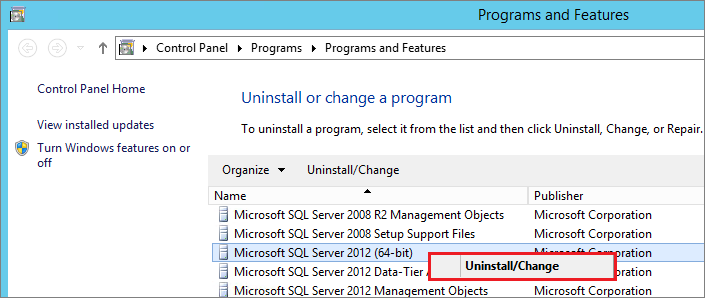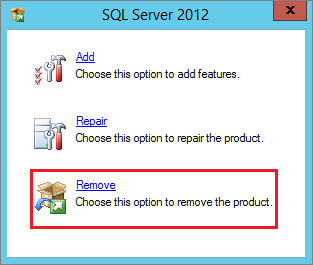SQL Server の既存のインスタンスをアンインストールする (セットアップ)
適用対象: SQL Server - Windows のみ
ここでは、 SQL Serverのスタンドアロン インスタンスをアンインストールする方法について説明します。 また、この記事の手順を実行してシステムを準備し、SQL Server を再インストールできるようにします。
累積的な更新プログラムのアンインストールについては、「SQL Server から累積的な更新プログラムをアンインストールする」をご覧ください。
注意
SQL Server フェールオーバー クラスターをアンインストールするには、 SQL Server セットアップによって提供されるノードの削除機能を使用して、各ノードを個別に削除します。 詳細については、「SQL Server フェールオーバー クラスターでのノードの追加または削除 (セットアップ)」を参照してください。
考慮事項
- SQL Server をアンインストールするには、サービスとしてログオンする権限を持つローカル管理者である必要があります。
- コンピューターに "最低限" 必要な量の物理メモリがある場合は、ページ ファイルのサイズを物理メモリの量の 2 倍に増やします。 仮想メモリが不足した状況では、SQL Server の削除が不完全になる場合があります。
- SQL Server の複数のインスタンスがあるシステムでは、SQL Server の最後のインスタンスが削除されたときにのみ、SQL Server ブラウザー サービスがアンインストールされます。 SQL Server Browser サービスは、コントロール パネルの [プログラムと機能] から手動で削除できます。
- SQL Server をアンインストールすると、インストール プロセスの間に追加された
tempdbデータ ファイルが削除されます。 tempdb_mssql_*.ndf という名前パターンのファイルがシステム データベース ディレクトリにある場合、そのファイルは削除されます。
準備
データをバックアップする。 システム データベースを含むすべてのデータベースの完全バックアップを作成するか、.mdf ファイルと .ldf ファイルを別の場所に手動でコピーします。
masterデータベースには、ログインやスキーマなど、サーバーのシステム レベルの情報がすべて含まれています。msdbデータベースには、SQL Server エージェント ジョブ、バックアップ履歴、メンテナンス プランなどのジョブ情報が含まれています。 システム データベースについて詳しくは、システム データベースに関する記事をご覧ください。保存する必要のあるファイルには、次のデータベース ファイルが含まれます 1。
master.mdfmastlog.ldfmsdbdata.mdfmsdblog.ldfmodel.mdfmodellog.ldfmssqlsystemresource.mdfmssqlsystemresource.ldfReportServer[$InstanceName]のデータとログ ファイル 2ReportServer[$InstanceName]TempDBのデータとログ ファイル 2
1
tempdbシステム データベースはバックアップできません。2ReportServer データベースは、SQL Server Reporting Services に含まれています。
すべての SQL Server サービスを停止します。 SQL Server コンポーネントをアンインストールする前に、 SQL Server サービスをすべて停止することをお勧めします。 アクティブな接続が存在すると、アンインストールに失敗する場合があるためです。
適切な権限を持つアカウントの使用。 SQL Server サービス アカウントを使うか、同等のアクセス許可を持つアカウントを使って、サーバーにサインインします。 たとえば、ローカルの Administrators グループのメンバーであるアカウントを使用してサーバーにログオンできます。
アンインストール
Windows 10、Windows Server 2016、Windows Server 2019 以降から SQL Server をアンインストールするには、次の手順に従います。
削除プロセスを始めるには、[スタート] メニューから [設定] に移動して、[アプリ] を選びます。
検索ボックスで「
sql」を検索します。[Microsoft SQL Server (バージョン) (ビット)] を選択します。 たとえば、「
Microsoft SQL Server 2017 (64-bit)」のように入力します。[アンインストール] を選択します。
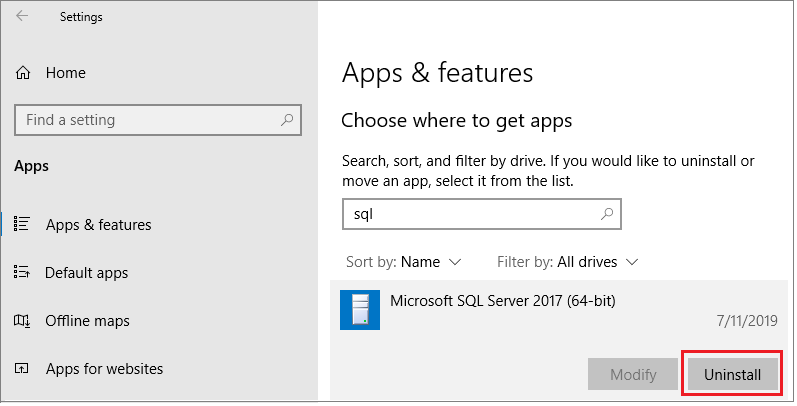
Microsoft SQL Server インストール ウィザードを起動するには、[SQL Server] ポップアップ ダイアログで [削除] を選択します。

[インスタンスの選択] ページのドロップダウン ボックスを使用して、削除する SQL Server インスタンスを指定するか、SQL Server の共有機能と管理ツールだけを削除するオプションを指定します。 続けるには、 [次へ] を選択します。
[機能の選択] ページで、指定した SQL Server インスタンスから削除する機能を指定します。
[削除の準備完了] ページで、アンインストールされるコンポーネントおよび機能の一覧を確認します。 [削除] を選んでアンインストールを始めます
[アプリと機能] ウィンドウを更新して、SQL Server インスタンスが正常に削除されたことを確認し、まだ存在している SQL Server コンポーネントを確認します。 このウィンドウからこれらのコンポーネントも削除します。その場合は選択します。
失敗した場合
削除プロセスが失敗した場合は、SQL Server セットアップ ログ ファイルを確認して、根本的な原因を特定します。